Obniżanie napięcia fotowoltaika - jak obniżyć napięcie? Jak spowodować, aby falownik się nie wyłączał.

Jak obniżyć napięcie w sieci? Fotowoltaika wyłącza się ze względu na za wysokie napięcie.
Piękny dzień, mocne słońce i wyłączony falownik, bardzo nieprzyjemna sytuacja tym bardziej, że zainwestowane pieniądze przestają się w takiej chwili zwracać.
Za wysokie napięcie powoduje wyłączanie się falownika. Zgodnie z polską normą graniczny wzrost napięcia to 253V, to znaczy, że przy przekroczeniu tej wartości falownik wyłączy się a nasz instalacja nie będzie oddawać energii do sieci.
Dlaczego tak się dzieje? Dlaczego napięcie w sieci rośnie, czego konsekwencją jest odłączenie falownika?
Dzieje się tak ponieważ napięcie wzrasta wprost proporcjonalnie do natężenia - co wynika z prawa Ohma. Nasza instalacja fotowoltaiczna, chce oddać do sieci więcej prądu, co skutkuje wzrostem napięcia.
Jak Obniżyć napięcie w sieci? Jak pozbyć się problemu wyłączania się falownika?
Jednym z lepszych sposobów jest auto konsumpcja - czyli zużywanie energii na własny użytek. Ale jak to zrobić ? mam patrzeć kiedy jest wzrost napięcia i włączać urządzenia z ręki? Możesz tak zrobić, ale brzmi to dość mało komfortowo.
Najlepszym sposobem jest skorzystanie z inteligentnego gniazdka, które wykona to wszystko za Ciebie.
Pamiętaj, że nie wszystkie inteligentne gniazdka się to tego nadają ze względu na to, że niektóre z nich mają blokadę przy 250V, to znaczy, gdy wykryją taką wartość to automatycznie się wyłączą i twoja automatyzacja nie będzie miała sensu , bo nie będzie działać.
Nasze gniazdko nie wyłączy się do 270V - zostało to przez nas dokładnie zbadane, certyfikowanymi urządzeniami pomiarowymi.
KLIKNIJ TU, aby przejść do inteligentnego gniazdka WIFI do 270V
Co podłączyć do takiego inteligentnego gniazdka?
Urządzenie, które chcemy włączać powinno pobierać sporo energii, idealnie sprawdzi się w tym wypadku grzałka elektryczna do zasobnika z wodą.
Grzałka jest dość tanim i prostym w montażu urządzaniem, które da Ci rezultat jakiego potrzebujesz - obniży napięcie w sieci, przez co falownik nie będzie się wyłączać a twoje urządzenia domowe pozostaną bezpieczne.
Po co obniżać napięcie w sieci?
Za wysokie napięcie w sieci jest bardzo niebezpieczne dla urządzeń elektronicznych i powoduje ich nadmierne zużycie.
Jak zaprogramować gniazdko, żeby obniżało napięcie w sieci?

Dowanie gniazdka do aplikacji
Wejdz do Aplikacji TUYA lub SMART LIFE, i dodaj gniazdko klikając na przycisk pomarańczowego plusa na górze ekranu.

Dodawanie urządzenia krok 1
Pokażą Ci się 2 opcje: dodaj urządzenie oraz dodaj scene. Narazie chcemy dodać urządzenie, dlatego wybieramy górną opcje klikając w nią.

Dodawanie urządzenia krok 2
Urządzenie musi być w trybie parowania. Zazwyczaj jest w nim domyślnie po pierwszym podłączeniu do prądu, dzięki czemu powinieneś zobaczyć następujący ekran z ikoną "plusa", która umożliwi Ci szybkie dodanie urządzenie.
Weryfikacja czy urządzenie jest w trybie parowania. dioda przycisku powinna stale migać mnie więcej raz na sekundę.
Jeżeli urządzenie nie jest w trybie parowania, wtedy musisz przytrzymać przycisk od 5 do 10 sekund, tak, aż dioda zacznie migać ze stałą częstotliwością.
Po powyższej operacji, powinieneś bez problemu znaleźć gniazdko i dodać je do aplikacji.
Dodawanie sceny, dzięki której nasze urządzenie, np. grzałka elektryczna będzie włączać sie przy przekroczeniu 251V, co pozwoli nam obniżyć napięcie w sieci.

Tworzenie sceny w aplikacji TUYA
Tworzenie sceny, która włączy urządzenie, które z kolei obniży napięcie w naszej sieci.
Z głównego ekrany naciskamy pomarańczowy "plus" następnie wybieramy opcje nr 2 czyli Create a Scene.
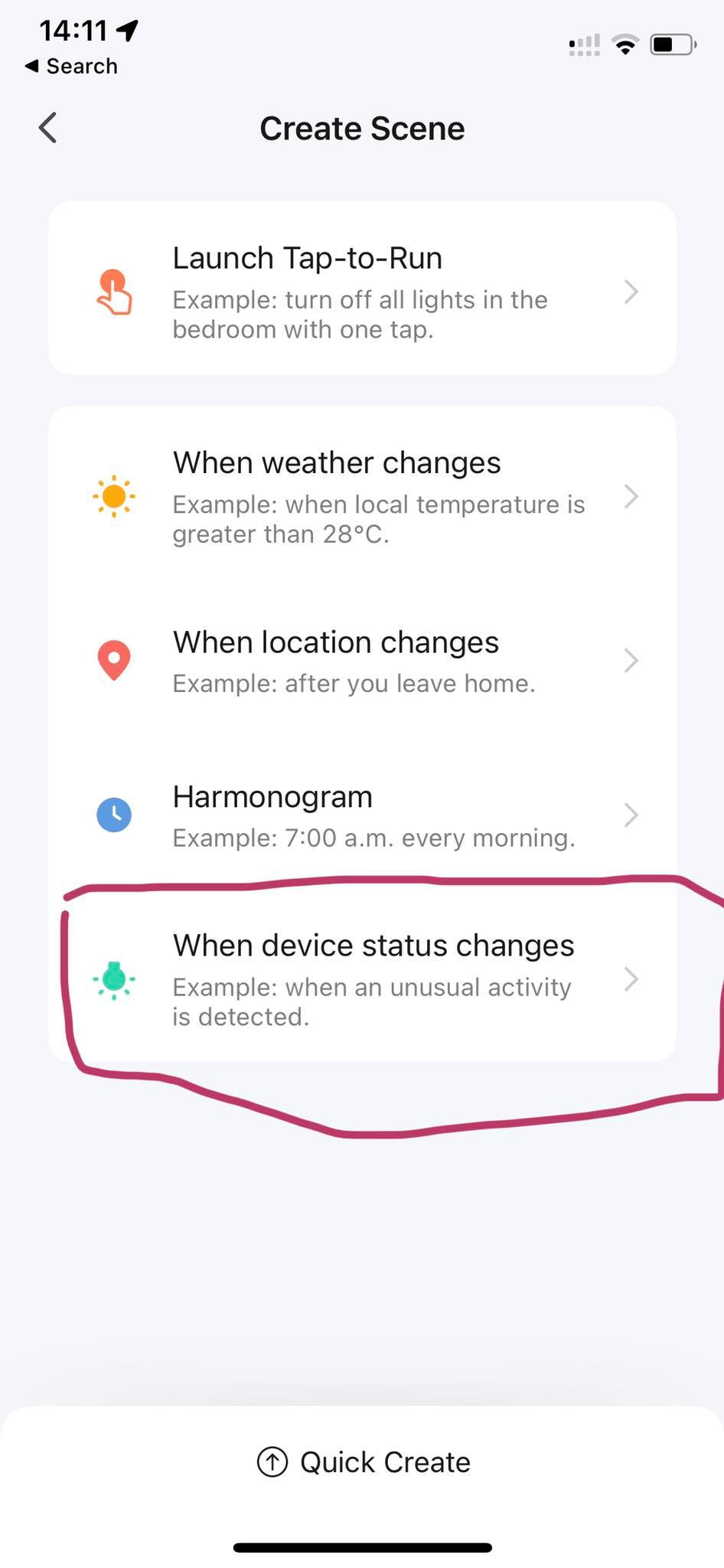
Warunek do sceny
W naszej scenie jako wyzwolenie akcji, czyli włączenia gniazdka chcielibyśmy ustawić wzrost napięcia powyżej danej wartości.
Dlatego najpierw wybieramy opcje ostania, która przeniesie nas do okna wyboru urządzenia.

Okno wyboru urządzenia
W tym oknie wyświetlają się nam wszystkie urządzenia, które posiadamy, wybieramy więc nasze gniazdko, twoja nazwa może być inna, mogłeś nadać ją przy konfiguracji gniazdka.

Wybór zmiennej
Po wybraniu urządzenia pokaże się kolejne okno, w którym musimy wybrać zmienną, którą chcielibyśmy monitorować i która będzie wyzwalaczem naszej sceny.
Klikamy na napis "Voltage" czyli Napięcie

Ustawianie warunku
Otworzy nam się okno, w którym musimy zrobić dwie rzeczy.
1. Wpisać wartość powyżej której będzie działa się akcja
2. Zdefiniować ze ma to się dziać, gdy napięcie przekroczy ustaloną przez nas wartość, w tym celu wybieramy nad liczbą napięcia opcje "Wyższy niż"
Następnie klikamy "DALEJ"
WAŻNE!
Warto dodać również drugi warunek wyzwalający akcje w naszej automatyzacji, dodanie tego warunku gwarantuje prawidłowe działanie automatyzacji.
Dodanie drugiego warunku, który sprawdza czy gniazdko jest wyłączone powoduje częstsze odpytanie gniazdka, co przekłada się na bardziej niezawodną pracę.

Dodawanie drugiego warunku
Warto również dodać drugi warunek, który eliminuje problem nie działania automatyzacji w niektórych przypadkach.
W tym celu ponownie klikamy na pomarańczowy plus przy elemencie który ma wywoływać akcję.

Okno dodawania drugiego warunku
Po kliknięciu, wyskoczy nam okienko, w którym musimy podać drugi warunek, tak jak poprzednio wybieramy opcje z samego dołu "When device status changes"
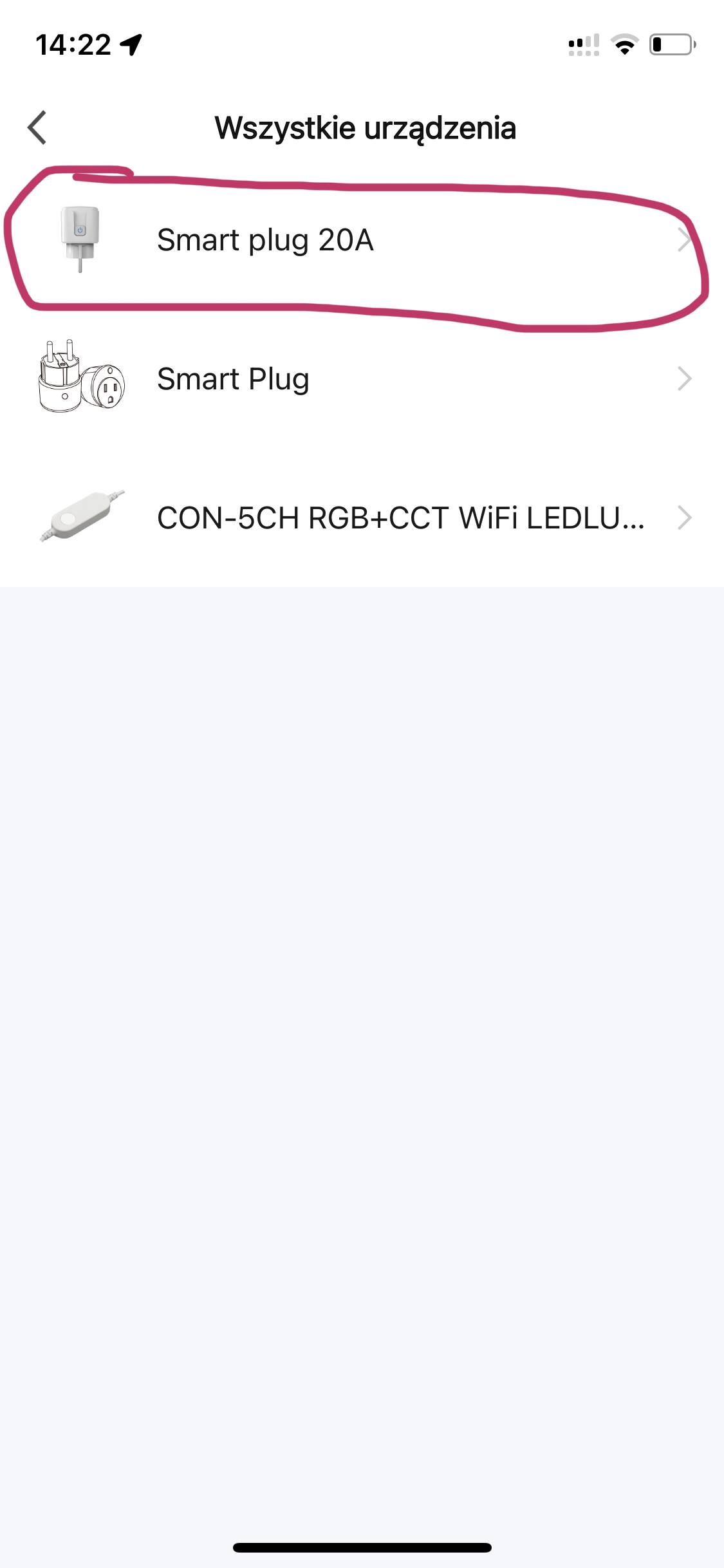
Wybieranie urządzenia do drugiego warunku
Wybieramy nasze gniazdko
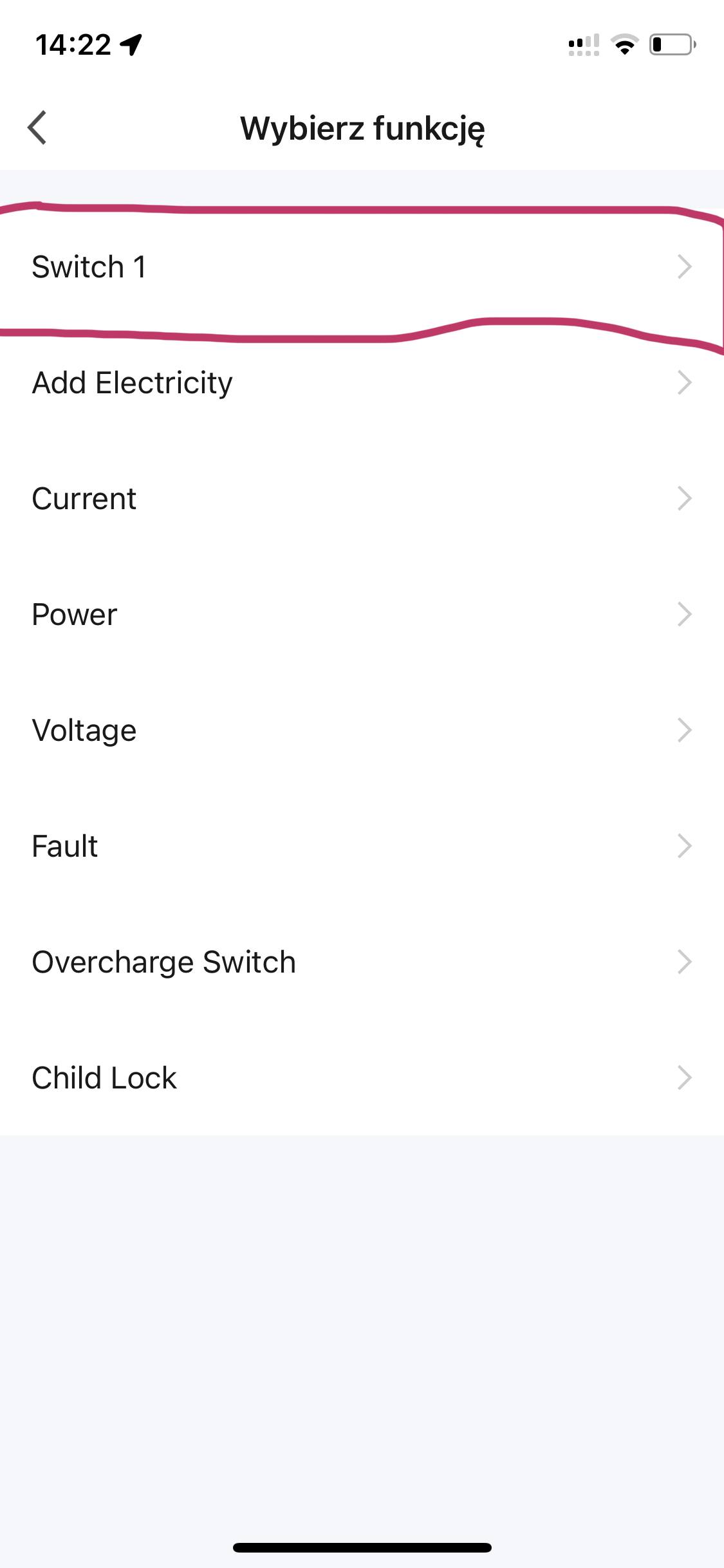
Wybór zmiennej do drugiego warunku
W tym punkcie wybieramy zmienna "Switch 1"
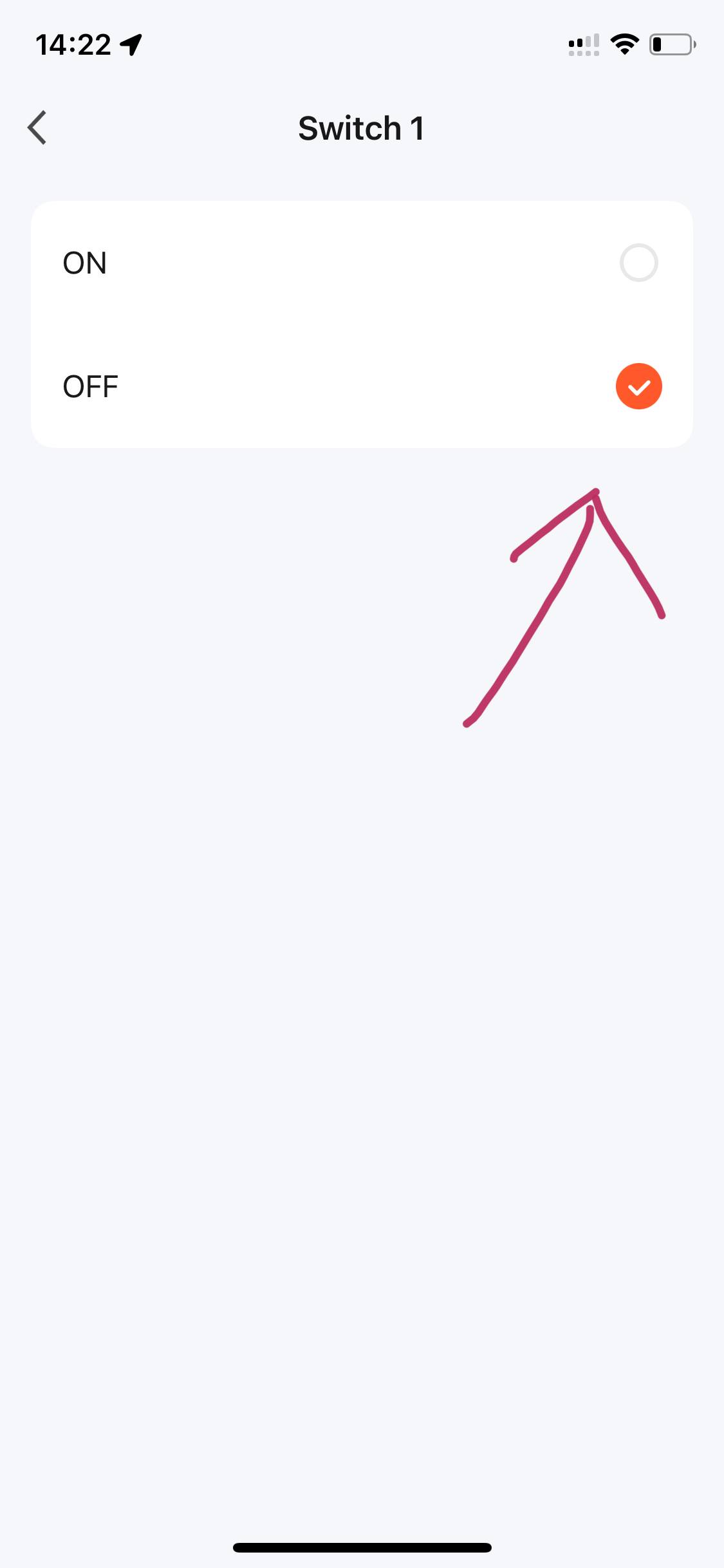
Wybór wartości drugiej zmiennej
Dotarliśmy do ostatniego miejsca w drzewku, w tym momencie zaznaczamy opcje "OFF"
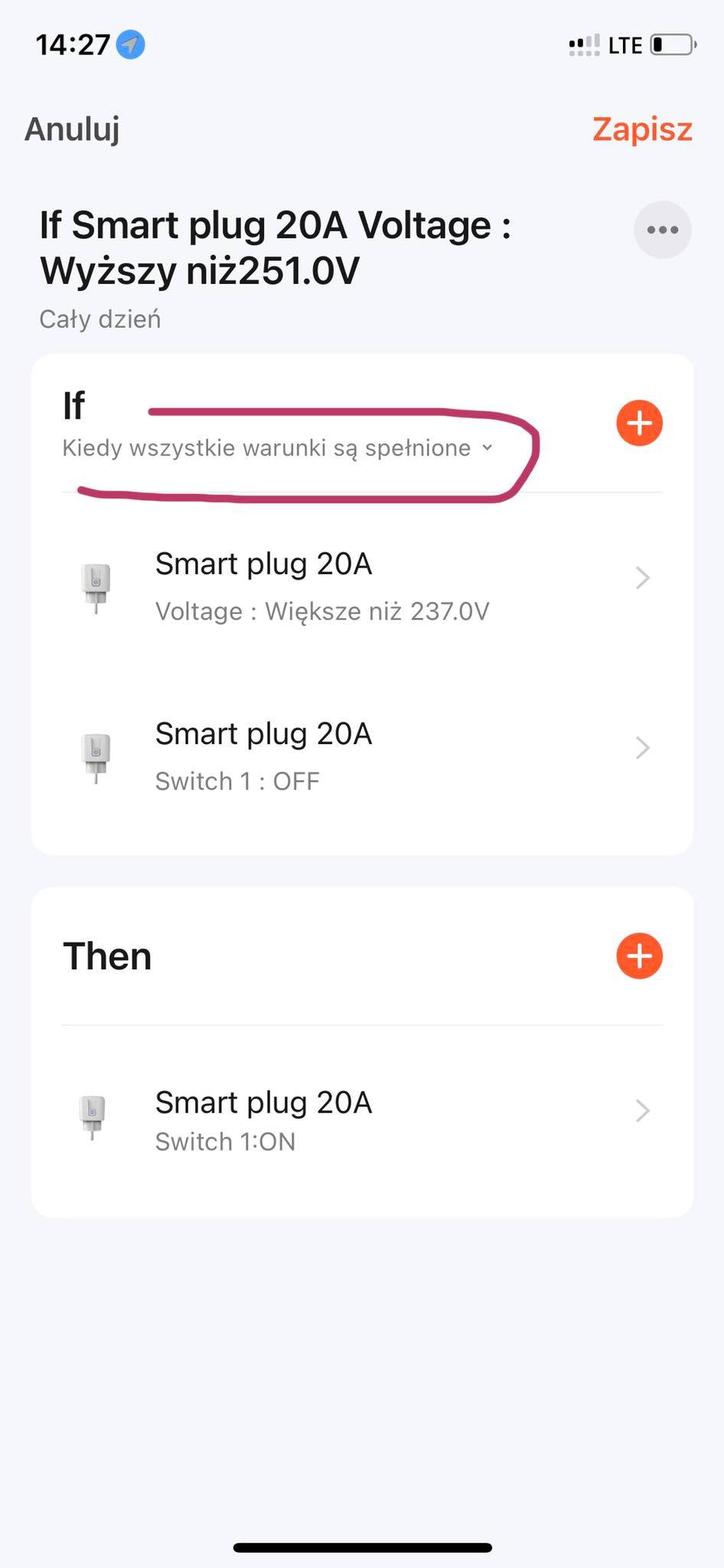
WAŻNE USTAWIENIE
Pod napisem "If" musimy ustawić wartość "Kiedy wszystkie warunki są spełnione", jeżeli wyświetla Ci się tam cos innego, to kliknij w ten napis i pokaże się okno jak na następnym zrzucie ekranu.

Wybór spójnika logicznego do warunków
W tym miejscu jak już wcześniej pisaliśmy, wybieramy opcje "Kiedy wszystkie warunki są spełnione"

Ustawienie akcji
Wyzwalacz naszej sceny został ustawiony, teraz musimy ustalić co ma się dziać, gdy już napięcie przekroczy ustawione przez nas 251V i gniazdko będzie w tym momencie wyłączone.
Obok napisu "Then" czyli "Wtedy" klikamy na pomarańczowy plus, który przeniesie nas do podobnego okna z wyborem urządzenia jak poprzednio.

Okno wyboru urządzenia, które będzie wykonywać akcje
W oknie wyboru urządzenia ponownie wybieramy nasze gniazdko.
Po kliknięciu tak samo jak poprzednio, zostaniesz przeniesiony do okna z wyborem zmiennej którą chcesz kontrolować.

Wybór zmiennej
Wybierz opcje "Switch 1" i kliknij przycisk dalej aby przejść do kolejnego okna.

Ustawienie wartości zmiennej
W tym miejscu, wybieramy górną opcje "ON" czyli "Włącz" i klikamy zapisz.

Główny ekran sceny
Wróciliśmy do ekranu, gdzie pokazana jest nasza automatyzacja.
Ważne aby zapisać automatyzacje, w przeciwnym razie nie będzie ona działała
Automatyzacja działają na zasadzie warunku w następujący sposób:
Jeżeli
Gniazdko WIFI 20A wykryje, że napięcie w sieci jest wyższe niż 251V
To
Włączy się.
Bardzo prosta i świetnie działająca automatyzacja.
Teraz klikamy zapisz i gotowe. Wystarczy podłączyć grzałkę lub inne prądożernę urządzanie
Scena wyłączająca nam gniazdko (opcja 1) po odpowiednim spadku napięcia, którą warto dodać
Warto również zrobić drugą scenę:
Jeżeli
Gniazdko WIFI 20A wykryje, że napięcie w sieci jest Niższe niż 248V
To
Wyłączy się.

Automatyczne wyłączanie gniazdka opcja 2 (zalecana)
Z ekranu startowego wejdź w gniazdko a następnie wybierz z dolnego menu "timer"

Funkcja Inching, która wyłącza gniazdko po zadanym czasie
Wybierz funkcje inching, ustaw czas np. 2 minuty i włącz funkcje.
Po wielu testach zalecamy te opcje wyłączania gniazdka, ze względu na to, że dużo lepiej się u nas sprawdzała.
Teraz klikamy zapisz i gotowe. Wystarczy podłączyć grzałkę lub inne prądożernę urządzanie.
Polecane
 Promocja
Promocja
